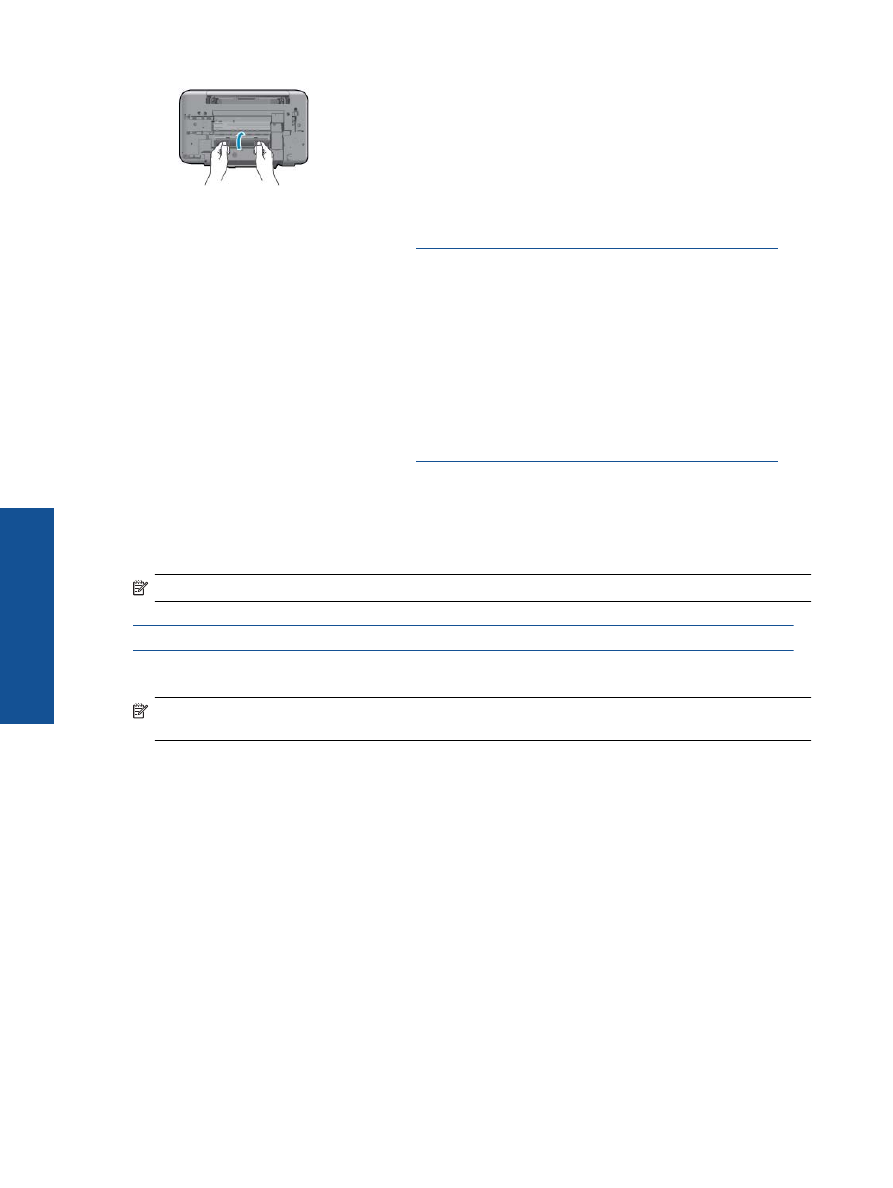
Nu se poate imprima
Dac
ă
ave
ţ
i probleme la imprimare, pute
ţ
i desc
ă
rca utilitarul de diagnosticare la imprimare HP cu care se poate
depana automat aceast
ă
problem
ă
. Pentru a ob
ţ
ine utilitarul, face
ţ
i clic pe linkul corespunz
ă
tor:
Not
ă
Este posibil ca utilitarul de diagnosticare a imprim
ă
rii HP s
ă
nu fie disponibil în toate limbile.
Vreau s
ă
accesez pagina de desc
ă
rcare a utilitarului de diagnosticare a imprim
ă
rii HP (Windows pe 32 de bi
ţ
i).
Vreau s
ă
accesez pagina de desc
ă
rcare a utilitarului de diagnosticare a imprim
ă
rii HP (Windows pe 64 de bi
ţ
i).
Rezolvarea problemelor de imprimare
Not
ă
Asigura
ţ
i-v
ă
c
ă
imprimanta este pornit
ă
ş
i c
ă
exist
ă
hârtie în tava de alimentare. Dac
ă
tot nu pute
ţ
i
imprima, încerca
ţ
i urm
ă
toarele în ordine:
1.
Verifica
ţ
i
ş
i rezolva
ţ
i mesajele de eroare.
2.
Deconecta
ţ
i
ş
i reconecta
ţ
i cablul USB.
3.
Verifica
ţ
i dac
ă
produsul nu este în pauz
ă
sau deconectat.
Pentru a verifica dac
ă
produsul nu este în pauz
ă
sau deconectat
a
. În func
ţ
ie de sistemul de operare, efectua
ţ
i una dintre urm
ă
toare ac
ţ
iuni:
•
Windows 7
: În meniul Windows
Start
, face
ţ
i clic pe
Devices and Printers
(Dispozitive
ş
i
imprimante).
•
Windows Vista
: Din meniul Windows
Start
, face
ţ
i clic pe
Control Panel
(Panou de control)
ş
i apoi
face
ţ
i clic pe
Printers
(Imprimante).
•
Windows XP
: Din meniul Windows
Start
, face
ţ
i clic pe
Control Panel
(Panou de control)
ş
i apoi
face
ţ
i clic pe
Printers and Faxes
(Imprimante
ş
i faxuri).
b
. Face
ţ
i clic dublu sau clic dreapta pe pictograma produsului
ş
i selecta
ţ
i
See what’s printing
(Vezi ce se
imprim
ă
) pentru a deschide coada de imprimare.
c
. Din meniul
Printer
(Imprimant
ă
), asigura
ţ
i-v
ă
c
ă
nu sunt semne de validare lâng
ă
Pause Printing
(Pauz
ă
imprimare) sau
Use Printer Offline
(Utilizare imprimant
ă
offline).
d
. Dac
ă
a
ţ
i f
ă
cut schimb
ă
ri, încerca
ţ
i s
ă
imprima
ţ
i din nou.
Capitol 8
34
Rezolvarea unei probleme
R
ezolvarea un
ei
prob
leme
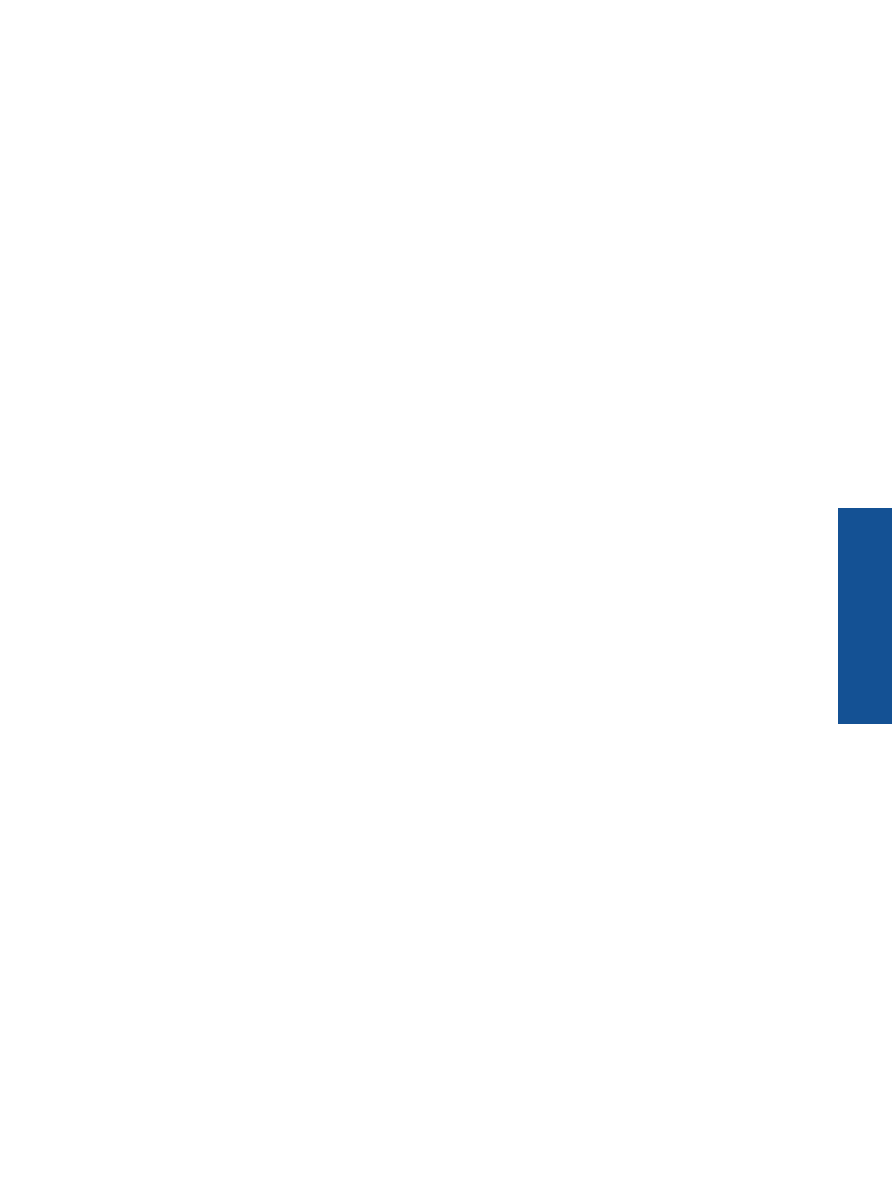
4.
Verifica
ţ
i dac
ă
produsul este setat ca imprimant
ă
implicit
ă
.
Pentru a verifica dac
ă
produsul este setat ca imprimant
ă
implicit
ă
a
. În func
ţ
ie de sistemul de operare, efectua
ţ
i una dintre urm
ă
toare ac
ţ
iuni:
•
Windows 7
: În meniul Windows
Start
, face
ţ
i clic pe
Devices and Printers
(Dispozitive
ş
i
imprimante).
•
Windows Vista
: Din meniul Windows
Start
, face
ţ
i clic pe
Control Panel
(Panou de control)
ş
i apoi
face
ţ
i clic pe
Printers
(Imprimante).
•
Windows XP
: Din meniul Windows
Start
, face
ţ
i clic pe
Control Panel
(Panou de control)
ş
i apoi
face
ţ
i clic pe
Printers and Faxes
(Imprimante
ş
i faxuri).
b
. Verifica
ţ
i dac
ă
produsul corect este setat ca imprimant
ă
implicit
ă
.
Imprimanta implicit
ă
are un semn de validare în cercul negru sau verde de lâng
ă
ea.
c
. Dac
ă
este setat ca imprimant
ă
implicit
ă
produsul gre
ş
it, face
ţ
i clic dreapta pe produsul corect
ş
i selecta
ţ
i
Set as Default Printer
(Setare ca imprimant
ă
implicit
ă
).
d
. Încerca
ţ
i s
ă
folosi
ţ
i produsul din nou.
5.
Reporni
ţ
i comprimarea imprim
ă
rii.
Pentru a reporni comprimarea imprim
ă
rii
a
. În func
ţ
ie de sistemul de operare, efectua
ţ
i una dintre urm
ă
toare ac
ţ
iuni:
Windows 7
•
Din meniul Windows
Start
, face
ţ
i clic pe
Control Panel
(Panou de control),
System and Security
(Sistem
ş
i securitate)
ş
i apoi face
ţ
i clic pe
Administrative Tools
(Instrumente administrative).
•
Face
ţ
i dublu clic pe
Services
(Servicii).
•
Face
ţ
i clic dreapta pe
Print Spooler
(Comprimare imprimare)
ş
i apoi face
ţ
i clic pe
Properties
(Propriet
ăţ
i).
•
Din fila
General
, lâng
ă
Startup type
(Tip pornire), asigura
ţ
i-v
ă
c
ă
este selectat
Automatic
(Automat).
•
Dac
ă
serviciul nu func
ţ
ioneaz
ă
deja, din
Service status
(Stare serviciu), face
ţ
i clic pe
Start
(Pornire)
ş
i apoi face
ţ
i clic pe
OK
.
Windows Vista
•
Din meniul Windows
Start
, face
ţ
i clic pe
Control Panel
(Panou de control),
System and
Maintenance
(Sistem
ş
i între
ţ
inere),
Administrative Tools
(Instrumente administrative).
•
Face
ţ
i dublu clic pe
Services
(Servicii).
•
Face
ţ
i clic dreapta pe
Print Spooler service
(Service comprimare imprimare)
ş
i apoi face
ţ
i clic pe
Properties
(Propriet
ăţ
i).
•
Din fila
General
, lâng
ă
Startup type
(Tip pornire), asigura
ţ
i-v
ă
c
ă
este selectat
Automatic
(Automat).
•
Dac
ă
serviciul nu func
ţ
ioneaz
ă
deja, din
Service status
(Stare serviciu), face
ţ
i clic pe
Start
(Pornire)
ş
i apoi face
ţ
i clic pe
OK
.
Windows XP
•
În meniul
Start
din Windows, face
ţ
i clic dreapta pe
My Computer
(Computerul meu).
•
Face
ţ
i clic pe
Manage
(Gestionare)
ş
i apoi face
ţ
i clic pe
Services and Applications
(Servicii
ş
i
aplica
ţ
ii).
•
Face
ţ
i dublu clic pe
Services
(Servicii), apoi selecta
ţ
i
Print Spooler
(Comprimare imprimare).
•
Face
ţ
i clic dreapta pe
Print Spooler
(Comprimare imprimare)
ş
i apoi face
ţ
i clic pe
Restart
(Repornire) pentru a reporni serviciul.
b
. Verifica
ţ
i dac
ă
produsul corect este setat ca imprimant
ă
implicit
ă
.
Imprimanta implicit
ă
are un semn de validare în cercul negru sau verde de lâng
ă
ea.
c
. Dac
ă
este setat ca imprimant
ă
implicit
ă
produsul gre
ş
it, face
ţ
i clic dreapta pe produsul corect
ş
i selecta
ţ
i
Set as Default Printer
(Setare ca imprimant
ă
implicit
ă
).
d
. Încerca
ţ
i s
ă
folosi
ţ
i produsul din nou.
Nu se poate imprima
35
Re
zolva
rea unei probleme
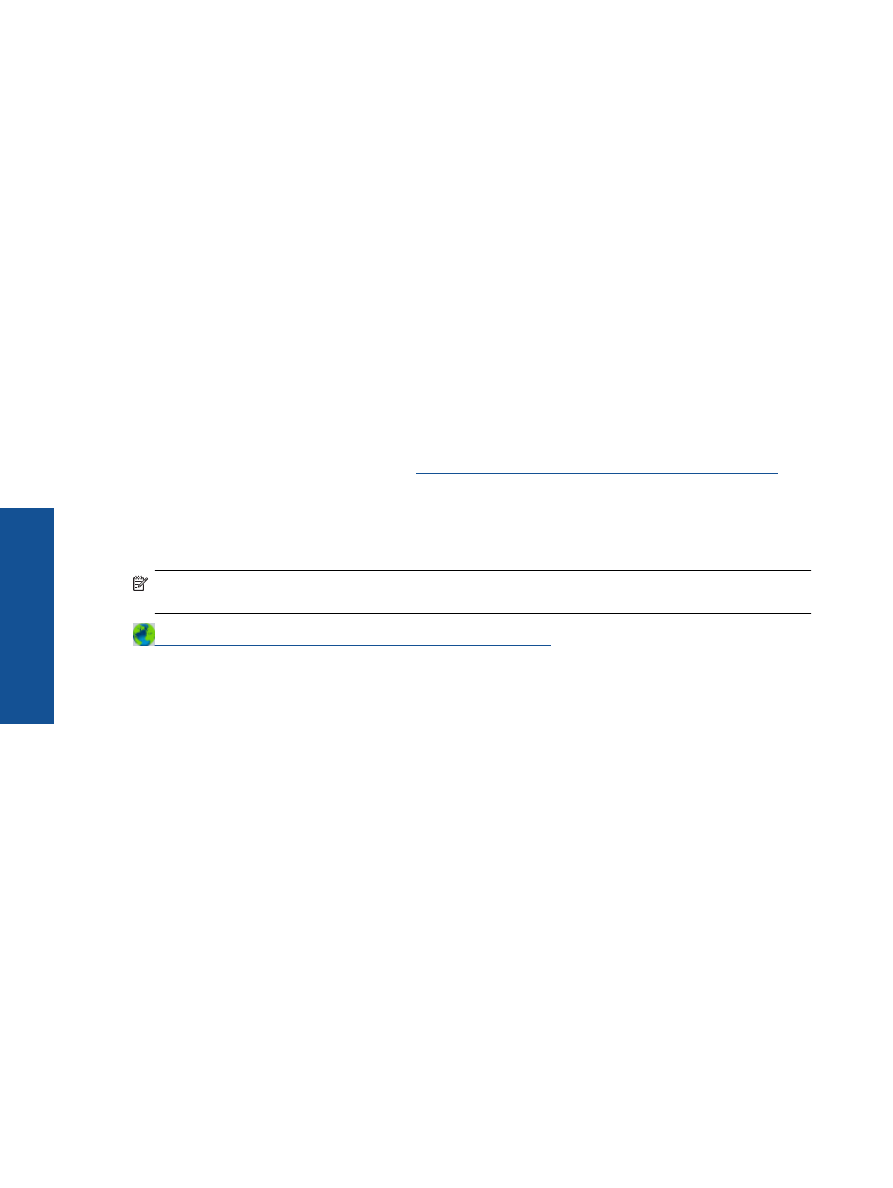
6.
Reporni
ţ
i computerul.
7.
Goli
ţ
i coada de imprimare.
Pentru a goli coada de imprimare
a
. În func
ţ
ie de sistemul de operare, efectua
ţ
i una dintre urm
ă
toare ac
ţ
iuni:
•
Windows 7
: În meniul Windows
Start
, face
ţ
i clic pe
Devices and Printers
(Dispozitive
ş
i
imprimante).
•
Windows Vista
: Din meniul Windows
Start
, face
ţ
i clic pe
Control Panel
(Panou de control)
ş
i apoi
face
ţ
i clic pe
Printers
(Imprimante).
•
Windows XP
: Din meniul Windows
Start
, face
ţ
i clic pe
Control Panel
(Panou de control)
ş
i apoi
face
ţ
i clic pe
Printers and Faxes
(Imprimante
ş
i faxuri).
b
. Face
ţ
i dublu clic pe pictograma pentru serviciul dvs. pentru a deschide coada de imprimare.
c
. În meniul
Printer
(Imprimant
ă
), face
ţ
i clic pe
Cancel all documents
(Revocare toate documentele) sau
Purge Print Document
(Golire imprimare documente) apoi face
ţ
i clic pe
Yes
(Da) pentru a confirma.
d
. Dac
ă
mai sunt documente în coad
ă
, reporni
ţ
i computerul
ş
i încerca
ţ
i s
ă
imprima
ţ
i din nou dup
ă
ce
computerul a fost repornit.
e
. Verifica
ţ
i din nou coada de imprimare pentru a v
ă
asigura c
ă
este goal
ă
, apoi încerca
ţ
i din nou s
ă
imprima
ţ
i.
În cazul în care coada de imprimare nu este goal
ă
, sau dac
ă
este goal
ă
dar înc
ă
nu se pot imprima
lucr
ă
rile, trece
ţ
i la solu
ţ
ia urm
ă
toare.
Dac
ă
solu
ţ
iile de mai sus nu rezolv
ă
problema,
face
ţ
i clic aici pentru mai multe informa
ţ
ii de depanare online
.
Golirea carului de imprimare
Scoate
ţ
i orice obiect, cum ar fi hârtia, care blocheaz
ă
carul de imprimare.
Not
ă
Nu utiliza
ţ
i niciun instrument sau alte dispozitive pentru a îndep
ă
rta hârtia blocat
ă
. Ac
ţ
iona
ţ
i
întotdeauna cu aten
ţ
ie atunci când îndep
ă
rta
ţ
i hârtia blocat
ă
din interiorul produsului.
Face
ţ
i clic aici pentru a v
ă
conecta
ş
i a ob
ţ
ine mai multe informa
ţ
ii
.
Identificarea unui cartu
ş
defect
Dac
ă
cele dou
ă
indicatoare de nivel de cerneal
ă
ale cartu
ş
elor tricolor
ş
i negru clipesc, iar ledul de alimentare
este aprins, ambele cartu
ş
e pot avea înc
ă
benzile pe ele sau lipsesc. Asigura
ţ
i-v
ă
mai întâi c
ă
banda roz a fost
îndep
ă
rtat
ă
de pe cele dou
ă
cartu
ş
e, precum
ş
i c
ă
acestea sunt instalate. Dac
ă
ledurile celor dou
ă
cartu
ş
e
clipesc înc
ă
, unul sau ambele cartu
ş
e pot fi defecte. Pentru a determina dac
ă
un cartu
ş
este defect, efectua
ţ
i
urm
ă
toarele:
1.
Scoate
ţ
i cartu
ş
ul negru.
2.
Închide
ţ
i u
ş
a cartu
ş
elor.
3.
Dac
ă
ledul
On
(Pornit) clipe
ş
te rapid, cartu
ş
ul cu trei culori trebuie înlocuit. Dac
ă
indicatorul luminos
On
(Pornit) nu clipe
ş
te, înlocui
ţ
i cartu
ş
ul negru.
Preg
ă
tirea t
ă
vilor
Deschide
ţ
i tava de ie
ş
ire
▲
Tava de ie
ş
ire trebuie s
ă
fie deschis
ă
pentru a începe imprimarea.
Capitol 8
36
Rezolvarea unei probleme
R
ezolvarea un
ei
prob
leme
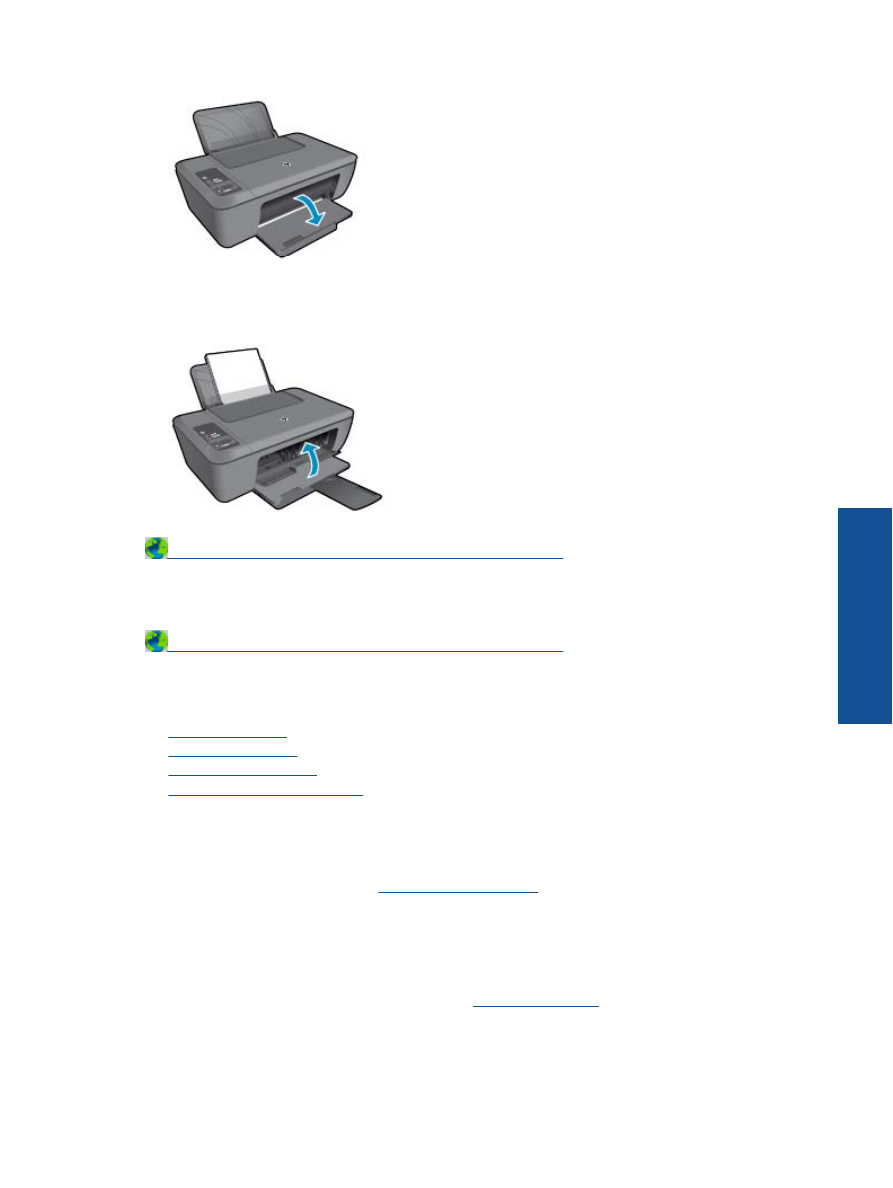
Închide
ţ
i u
ş
a cartu
ş
elor
▲
U
ş
a cartu
ş
elor trebuie s
ă
fie închis
ă
pentru a începe imprimarea.
Face
ţ
i clic aici pentru a v
ă
conecta
ş
i a ob
ţ
ine mai multe informa
ţ
ii
.
Rezolvarea problemelor de copiere
ş
i scanare
Face
ţ
i clic aici pentru a v
ă
conecta
ş
i a ob
ţ
ine mai multe informa
ţ
ii
.